Hai Sobat Jagoan!
Jikalau sobat sudah menjadi member dari JagoanHosting dan kemudian mendapatkan kesulitan dalam beberapa segi teknisnya, maka jangan khawatir. Karena kamu bisa simak tutorialnya disini.
Tapi sebelum itu, kenapa sih harus melakukan open tiket?
Apa Alasan Melakukan Open Tiket di Jagoan Hosting?
Open tiket dilakukan agar kamu bisa menghubungi tim support terkait kendala yang kamu alami baik itu kendala terkait billing maupun support.
- Untuk tiket Billing berisi bantuan terkait administrasi dan pembayaran layanan jagoanhosting.com. Untuk penanganan tiket billing kami siap bantu kamu mulai dari jam 07.00 – 22.00.
- Untuk tiket Support berisi bantuan terkait performa, uptime dan konfigurasi server jagoanhosting.com. Untuk tiket support kamu bisa menghubungi support kami kapanpun karena kami online 24/7 (khusus tiket support).
Nah, sekarang kita simak tutorialnya, untuk mencari infomasi yang kamu ingin pelajari, berikut ini :
1. Login Ke Dalam Member Area
Silahkan kamu Login ke member area pada website JagoanHosting.

2. Navigasikan Ke Menu “Buat Tiket”
Setelah masuk ke halaman utama silakan masuk ke menu Support > Open Ticket.
Kemudian pilih salah satu dari 3 depatermen yang ada (Care, Billing, dan Faktur Pajak & PPH23) sesuai dengan jenis bantuan yang Kamu perlukan.

3. Isi Keterangan Tiket Secara Lengkap
Setelah itu kamu bisa memberikan keterangan penuh atas informasi atau bantuan yang ingin kamu kirim ke pihak JagoanHosting, mulai dari subjek hingga deskripsinya.

Kamu juga bisa menambahkan lampiran gambar dan dokumen apabila diperlukan untuk menunjang kebutuhan tiketnya.

4. Klik button “Kirim”
Jika tiketmu sudah sesuai, klik button Kirim ya Sob!

Nantinya, akan muncul informasi nomor tiket bantuan dari Kamu seperti gambar di bawah.
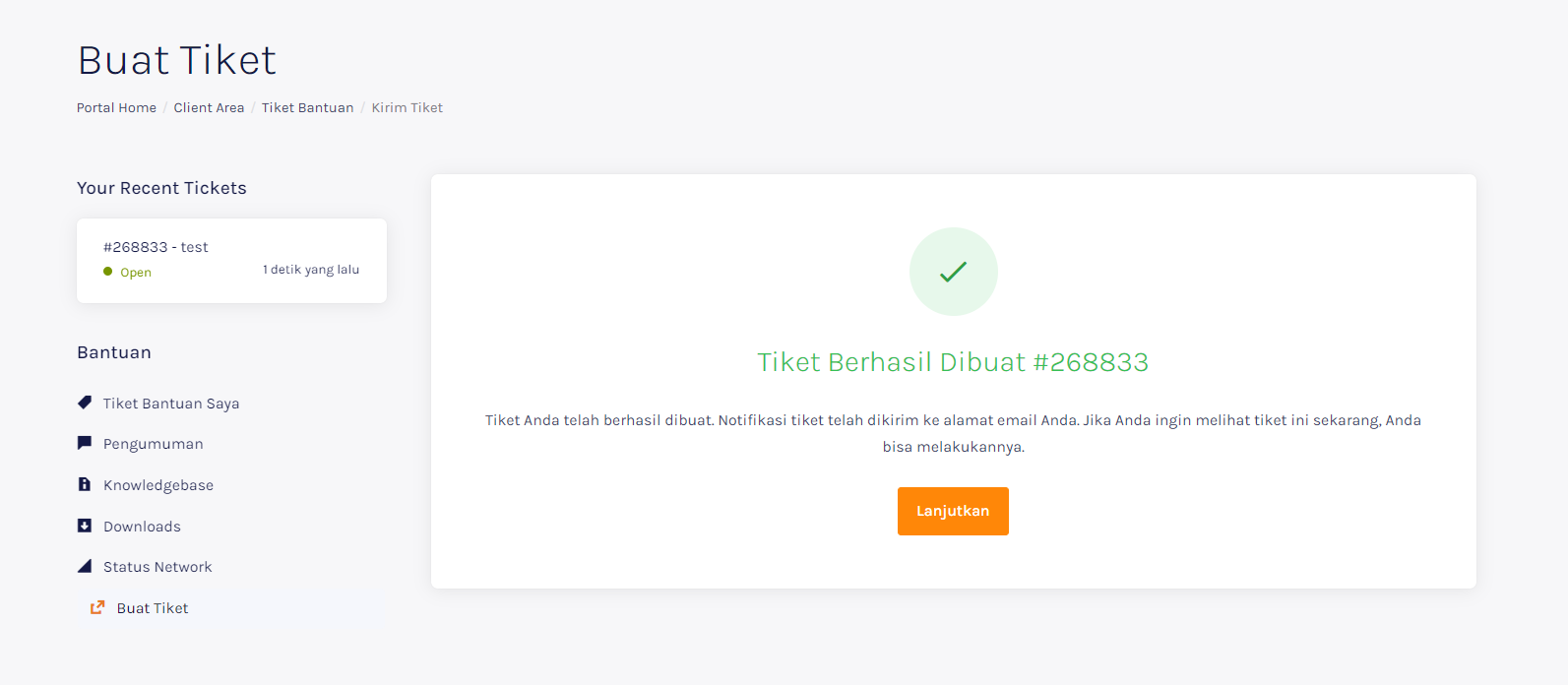
Setelah itu, kamu bisa pergi ke menu Balasan untuk menggantinya.

Oke, Sob sekarang kamu bisa melakukan support jagoan hosting yang kamu inginkan. Simak terus Tips Hosting di halaman tutorial Jagoan Hosting Indonesia ya, jika ada bagian dari tutorial yang tidak ditemukan, kamu bisa menghubungi teman-teman di Jagoan Hosting supaya bisa dibantu lebih lanjut melalui Live Chat atau fitur Open Tiket ya!
Pengantar Halo sobat Jagoan! di tutorial kali ini kita bakalan membahas permasalahan Error Undefined Index/Variable. Pasti sekarang kamu lagi main-main Read more
Hai, Sob kamu pasti tentu tidak ingin jika website kamu dibobol oleh hacker, terutama jika kamu seorang programmer dan webmaster. Read more
Kamu ngerasa insecure karena belum install antivirus? Install antivirus emang penting, Sob untuk menjaga performa server kamu. Nah, kamu bisa Read more
Lupa password root MySQL kamu? Gawat!, tapi kamu gak perlu panik, kita akan bahas bareng tutorialnya berikut ini. Eh, tapi Read more


